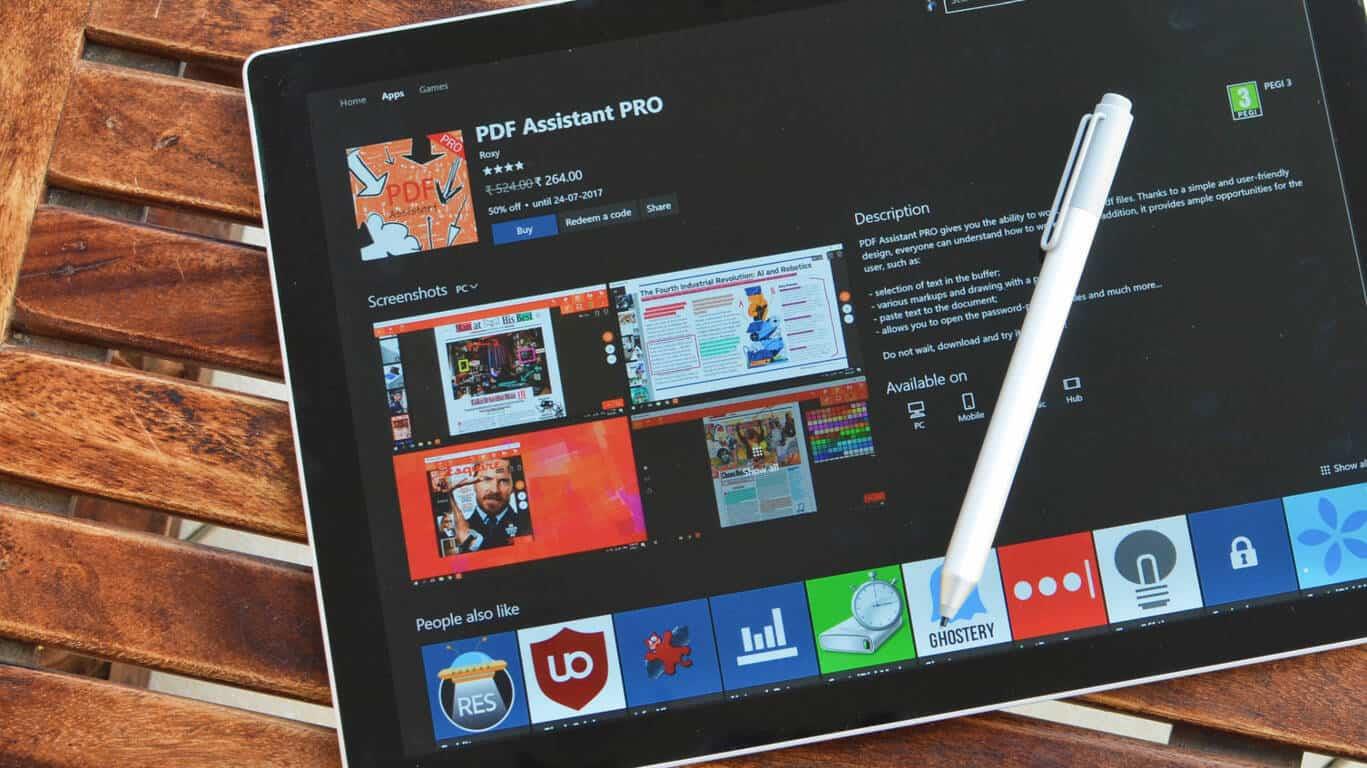PDF är ett mycket mångsidigt dokumentformat som nästan alla datoranvändare är bekanta med. Följaktligen är det ett bra val när du behöver dela information i ett standardiserat format som inte hindras av distribution.
Skaffa information in i en PDF har historiskt sett varit ett problem. Microsoft förenklade dock saken i Windows 10 genom att lägga till en inbyggd ”print to PDF”-funktion i operativsystemet. Detta innebär att allt utskrivbart innehåll – som en textfil eller en webbsida – kan konverteras till PDF med ett par klick.
Vi kommer att ”skriva ut” en webbsida för syftet med denna guide. Du är fri att välja vilket utskrivbart innehåll du har tillgång till.
Börja med att klicka på knappen ”Skriv ut” i appen du använder. Du hittar ofta detta under ”Arkiv”-menyn. I många appar fungerar Ctrl+P som en kortkommando för att öppna utskriftspopupen.
Uppmaningen du ser kan se något annorlunda ut beroende på vilken app du använder. Moderna appar från Windows Store kommer att visa ett större fönster med ett mer modernt utseende. Du kan se exempel på båda stilarna i skärmbilderna i den här guiden.
Oavsett vilken popup du ser bör det finnas ett alternativ för att välja vilken skrivare som ska användas. Välj ”Microsoft Print to PDF”. Du kan nu anpassa utskriftsjobbet som vanligt – alternativen för att skriva ut en delmängd av sidor bör fungera som vanligt.
Microsoft Print to PDF-skrivaren är en virtuell skrivare. Den tar indata den tar emot från appen och konverterar den till en utdata-PDF. När det gäller appen har dokumentet ”skrivits ut”, men det har verkligen sparats i en fil.
När du klickar på ”Skriv ut” kommer du att se en filutforskare som popup. Detta låter dig välja var PDF:en ska sparas. PDF-filen kommer sedan att skapas och sparas i den valda katalogen.
Microsoft Print to PDF har ett par utskriftsalternativ som du kan anpassa. Dessa nås normalt från knapparna ”Skrivaregenskaper” eller ”Inställningar” i popup-fönster för utskrift.Du kan välja utskriftsriktning och ändra pappersstorleken. Detta kommer att definiera sidstorleken i PDF:en.
Skriv ut till PDF är en användbar bekvämlighetsfunktion som ger ett enkelt sätt att konvertera dokument till PDF. Microsoft tillhandahåller också en virtuell skrivare för att producera XPS-dokument. Du kommer att se den med namnet ”Microsoft XPS Document Writer” i listan över installerade skrivare.
FAQ
Hur skriver jag ut en PDF-fil av hög kvalitet?
Skriv ut till PDF med ett klick. Lär dig hur du förvandlar vilket filformat som helst till en högkvalitativ PDF genom att välja Adobe PDF i dialogrutan Skriv ut. Hoppa inte genom bågar, eller från applikation till applikation, för att få en ny PDF. Klicka bara på Skriv ut och välj Adobe PDF som din skrivare. Det är så enkelt.
Hur använder jag Acrobat PDF-skrivaren i Windows 10?
Välj ”Arkiv”> ”Skriv ut”. Välj ”Adobe PDF” från listan över skrivare i utskriftsdialogrutan. Klicka på ”Skriv ut” för att använda Acrobat PDF-skrivaren.
Hur skriver jag ut ett dokument till en PDF?
För att komma igång, öppna dokumentet du vill skriva ut till en PDF-fil. Hitta och öppna dialogrutan Skriv ut i programmet. Var detta finns varierar beroende på program, men du kan vanligtvis gå till Arkiv > Skriv ut eller bara klicka på en skrivarikon. När fönstret ”Skriv ut” öppnas, klicka på ”Microsoft Print to PDF” i avsnittet ”Välj skrivare”.
Hur gör jag en fil till en PDF?
Välj ”Adobe PDF” från listan över skrivare i utskriftsdialogrutan. Klicka på ”Skriv ut” för att använda Acrobat PDF-skrivaren. Klicka på ”OK” och ange ett nytt filnamn för din PDF. Spara till önskad plats. Vårt kostnadsfria onlineverktyg kan hjälpa dig att börja omvandla olika typer av filer till PDF-filer från utskriftsfunktionen, så att de är lättare att dela och lagra.
Hur skriver jag ut från en PDF-fil utan att öppna den?
Vissa läsare och webbläsare gör en Skriv ut-knapp tillgänglig högst upp eller längst ned i dokumentet utan att behöva öppna Arkiv-menyn. Välj din skrivare. I dialogrutan Skriv ut kommer du att kunna välja vilken skrivare du vill skicka dokumentet till.
Hur skriver jag ut till PDF i Windows 10?
1 Steg 1: Öppna dokumentet eller programmet du vill skriva ut till PDF. Gå till Arkiv-menyn och välj alternativet Skriv ut, till exempel… 2 Steg 2: Välj alternativet Microsoft Skriv ut till PDF för att skriva ut till PDF-filer. Efter det kan du namnge PDF-filen och välja… Mer …
Hur skriver jag ut en webbsida som PDF?
Klicka bara på menyknappen i Chrome och välj Skriv ut. Du kommer att se en förhandsvisning av den aktuella webbsidan. Klicka på knappen ”Ändra” under ”Destination” och välj ”Skriv ut till PDF” under ”Lokala destinationer”. Välj de alternativ du vill ändra här och klicka sedan på ”Spara” för att spara filen till PDF.
Hur förvandlar jag en fil till en högkvalitativ PDF?
Lär dig hur du förvandlar vilket filformat som helst till en högkvalitativ PDF genom att välja Adobe PDF i dialogrutan Skriv ut. Skriv ut till PDF med ett klick. Lär dig hur du förvandlar vilket filformat som helst till en högkvalitativ PDF genom att välja Adobe PDF i dialogrutan Skriv ut. Hoppa inte genom bågar, eller från applikation till applikation, för att få en ny PDF.
Hur skapar man en högupplöst utskriftsklar PDF från utgivaren?
Så här skapar du en högupplöst utskriftsklar PDF från Microsoft Publisher i 10 enkla steg 1. Klicka på fil > Publicera som PDF eller XPS 2. Välj var du vill att PDF-filen ska sparas på din dator, 3. Välj från listan med alternativ ”kommersiell press” och klicka på ”utskriftsalternativ” 4. Välj ”En sida per ark”
Hur kontrollerar jag utskriftskvaliteten på mitt PDF-korrektur?
Som ett sista steg för att säkerställa hög utskriftskvalitet, gör en visuell kontroll av ditt PDF-bevis innan du godkänner din design. PDF-filen är den fil som faktiskt kommer att skrivas ut. 1. Öppna PDF-korrektur genom att klicka på ikonen ”Visa PDF-korrektur” i verktygsfältet. 2. I Acrobat Reader klickar du på knappen Zooma (+) tills förstoringen är 400 %.
Hur skapar man en ordentlig PDF för utskrift?
Så här skapar du en korrekt PDF för utskrift 1 Välj Arkiv-menyn, klicka på Skriv ut och klicka sedan på Spara som PDF. 2 Skriv ett namn för filen i rutan Spara som.3 Leta reda på mappen och disken där du vill spara filen och klicka sedan på Spara.
Hur skriver jag ut en PDF från min dator?
Hoppa inte genom bågar, eller från applikation till applikation, för att få en ny PDF. Klicka bara på Skriv ut och välj Adobe PDF som din skrivare. Det är så enkelt. Hoppa inte genom bågar, eller från applikation till applikation, för att få en ny PDF. Klicka bara på Skriv ut och välj Adobe PDF som din skrivare.
Hur lägger jag till en Adobe PDF-skrivare i Windows 10?
Om alternativet inte är synligt klickar du på Den skrivare jag vill ha finns inte i listan. I dialogrutan Lägg till skrivare väljer du Lägg till en lokal skrivare eller nätverksskrivare med manuella inställningar. Välj Använd ett befintligt portalternativ och välj Dokument\*.pdf (Adobe PDF) från rullgardinsmenyn. Klicka på Nästa. Klicka på Har diskett.
Hur ändrar jag standardskrivaren för Adobe PDF?
Välj Adobe PDF som skrivare och klicka på knappen Egenskaper (eller Inställningar). (I vissa program kan du behöva klicka på Inställningar i dialogrutan Skriv ut för att komma åt listan över skrivare och sedan klicka på Egenskaper eller Inställningar för att anpassa Adobe PDF-inställningarna.) PDF-specifika alternativ visas på…
Hur skriver jag ut från Adobe Acrobat?
Du får ett urval av Adobe-inställningar för utskrift, samt möjligheten att öppna Adobe Acrobat efter att PDF-filen har skapats. Om du är osäker, håll dig till ”Standard” för dina inställningar och ”Adobe Acrobat” för vad du vill starta. Klicka på ”Fortsätt”. Ge ditt dokument ett namn och välj din filplats.